- Tác giả Jason Gerald [email protected].
- Public 2024-01-19 22:14.
- Sửa đổi lần cuối 2025-01-23 12:52.
Mỗi khi bạn kết nối ổ USB hoặc thiết bị ngoại vi với PC Windows, một mục nhập mới sẽ được tạo trong sổ đăng ký để ghi lại hoặc ghi lại kết nối của ổ đĩa đó. Mặc dù các mục nhập này sẽ không gây ra sự cố trên các kết nối tiếp theo, bạn có thể cần phải xóa chúng để giải quyết các mối quan tâm nhất định về quyền riêng tư. WikiHow này hướng dẫn bạn cách sử dụng ứng dụng miễn phí có tên USBDeview để xóa tất cả bằng chứng về các kết nối USB trước đó.
Bươc chân
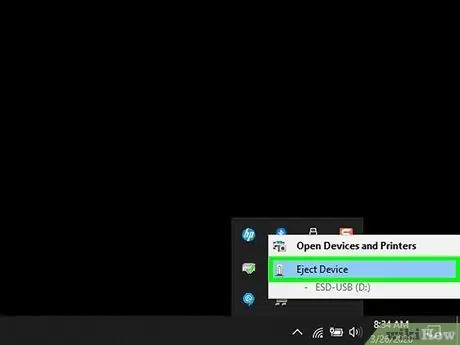
Bước 1. Gỡ bỏ tất cả ổ USB và thiết bị ngoại vi khỏi máy tính
Nếu vẫn còn ổ đĩa được kết nối với cổng USB hiện tại, hãy giữ các tệp ở trạng thái mở và tháo phụ kiện một cách an toàn.
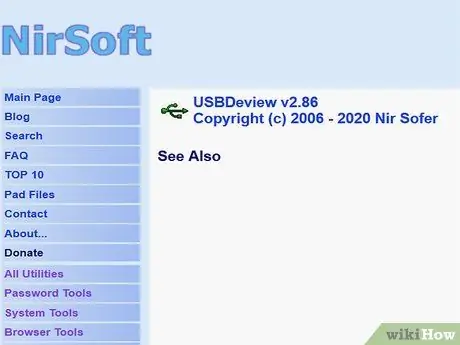
Bước 2. Truy cập
Địa chỉ này sẽ đưa bạn đến trang web USBDeview, một công cụ miễn phí cho phép bạn xem lại và xóa tất cả các bản ghi ổ USB và các thiết bị ngoại vi khác khỏi sổ đăng ký Windows. Công cụ này được bộ phận Hỗ trợ Cộng đồng TechNet của Microsoft khuyến nghị và sử dụng miễn phí.
USBDeview có thể được sử dụng trên tất cả các phiên bản Windows, từ Windows 2000 đến Windows 10
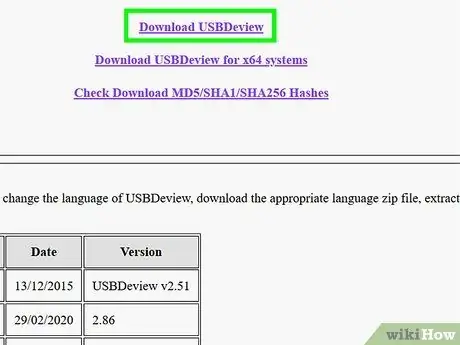
Bước 3. Cuộn xuống và nhấp vào Tải xuống USBDeview
Nếu bạn đang sử dụng phiên bản Windows 64 bit, hãy nhấp vào liên kết “ Tải xuống USBDeview cho hệ thống x64 Cả hai liên kết đều ở cuối trang. Tệp ZIP sẽ được tải xuống thư mục lưu trữ các tệp tải xuống chính của máy tính của bạn.
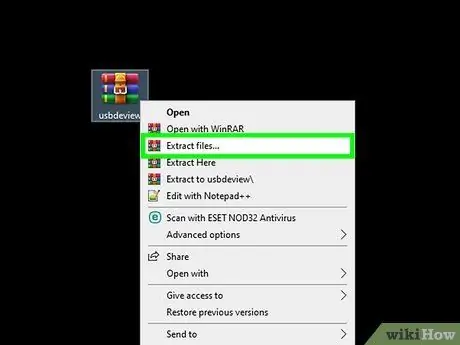
Bước 4. Giải nén tệp ZIP
Tệp bạn cần giải nén có tên là “USBDeview.zip” (hệ thống 32 bit) hoặc “USBDeview-x64.zip” (hệ thống 64 bit). Để giải nén tệp:
- Mở thư mục chứa tệp đã tải xuống (thường là thư mục “Tải xuống”).
- Nhấp chuột phải vào tệp và chọn " Giải nén tất cả… ”.
- Nhấp chuột " Trích xuất " Khi tệp đã được giải nén, một cửa sổ có nội dung của tệp nén ZIP sẽ xuất hiện.
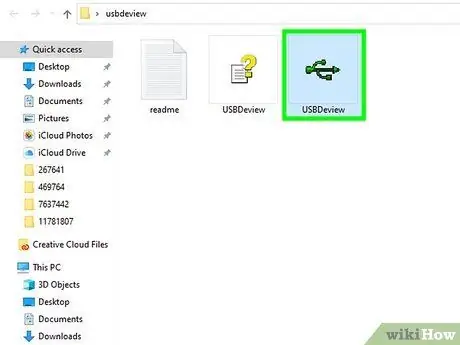
Bước 5. Bấm đúp vào tệp USBDeview.exe
Ứng dụng sẽ được mở và danh sách tất cả các thiết bị USB đã được / đã kết nối với PC sẽ được hiển thị.
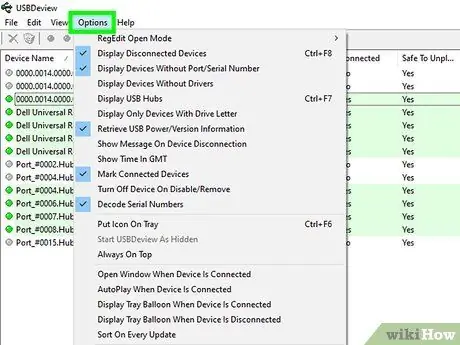
Bước 6. Nhấp vào trình đơn Tùy chọn
Menu này ở trên cùng của cửa sổ ứng dụng.
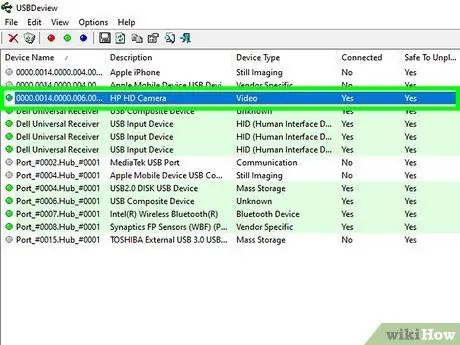
Bước 7. Tìm mục nhập USB mà bạn muốn xóa
Có thể khó tìm các mục nhập được liên kết với thiết bị thích hợp dựa trên thông tin trên danh sách. Để biết thêm thông tin về một mục nhập, hãy bấm đúp vào mục đó để xem chi tiết của nó trong một cửa sổ mới.
- Cột "ngày tháng" cho biết ngày cuối cùng thiết bị / ổ đĩa được kết nối với máy tính. Thông tin này hữu ích để xác định các kết nối USB cũ (ví dụ: ổ đĩa nhanh bạn đã sử dụng vào tháng Giêng năm ngoái).
- Thông tin trình điều khiển thiết bị (bao gồm tên đầy đủ của tệp trình điều khiển) được hiển thị ở cột bên trái.
- Đừng vứt bỏ thiết bị được hiển thị với trạng thái “Đã kết nối”. Nếu bạn thấy "Có" trong phần "Đã kết nối" cho một mục nhập cụ thể, đó thường là một thiết bị / ổ đĩa bên trong, chẳng hạn như bộ điều khiển đầu vào, giao diện âm thanh hoặc mô-đun âm thanh.
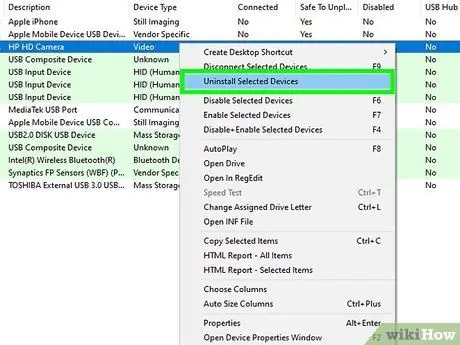
Bước 8. Nhấp chuột phải vào thiết bị USB và chọn Gỡ cài đặt thiết bị đã chọn
Một thông báo xác nhận sẽ được hiển thị.
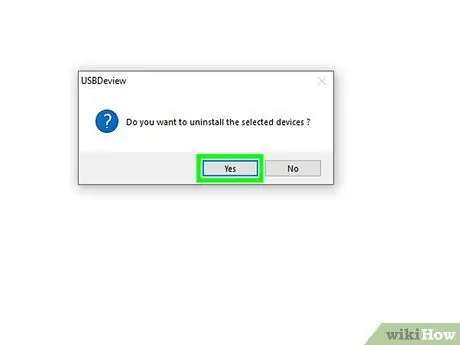
Bước 9. Nhấn Yes để xác nhận
Các mục đăng ký cho thiết bị đã chọn sẽ bị xóa.
Bạn có thể cần phải nhấp lại” đúng ”Và / hoặc nhập mật khẩu quản trị viên để lưu các thay đổi, tùy thuộc vào cài đặt máy tính.
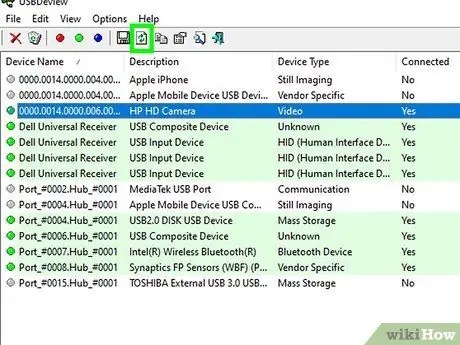
Bước 10. Nhấp vào biểu tượng “Làm mới” hoặc nhấn phím F5
Biểu tượng “Làm mới” (một tờ giấy có hai mũi tên màu xanh lá cây) nằm trên thanh công cụ ở đầu cửa sổ ứng dụng. Danh sách sẽ được cập nhật để các mục đã xóa sẽ không còn được hiển thị. Bây giờ, bạn có thể xóa các mục nhập khác nếu cần.






